Excel表格中批量换行的方法教程
2023-08-29 09:33:35作者:极光下载站
excel表格是一款非常好用的专业数据处理软件,我们可以使用各种专业化的功能编辑和处理数据,非常地方便实用。如果我们需要在Excel表格中快速进行批量换行的操作,小伙伴们知道具体该如何进行操作吗,其实操作方法都是非常简单的,只需要借助Excel表格中的替换功能就可以快速实现了。如果小伙伴们还没有Excel表格等office系列办公软件,可以在本教程末尾处进行下载和安装,方便后续需要办公的时候可以快速打开进行使用。接下来,小编就来和小伙伴们分享具体的操作步骤了,有需要或者是有兴趣了解的小伙伴们快来和小编一起往下看看吧!
操作步骤
第一步:点击打开Excel表格,我们这里需要将拼音内容换行,可以看到当前的拼音之间是用空格分隔的;

第二步:按Ctrl+H键,或者在“开始”选项卡中点击“查找和选择”——“替换”;
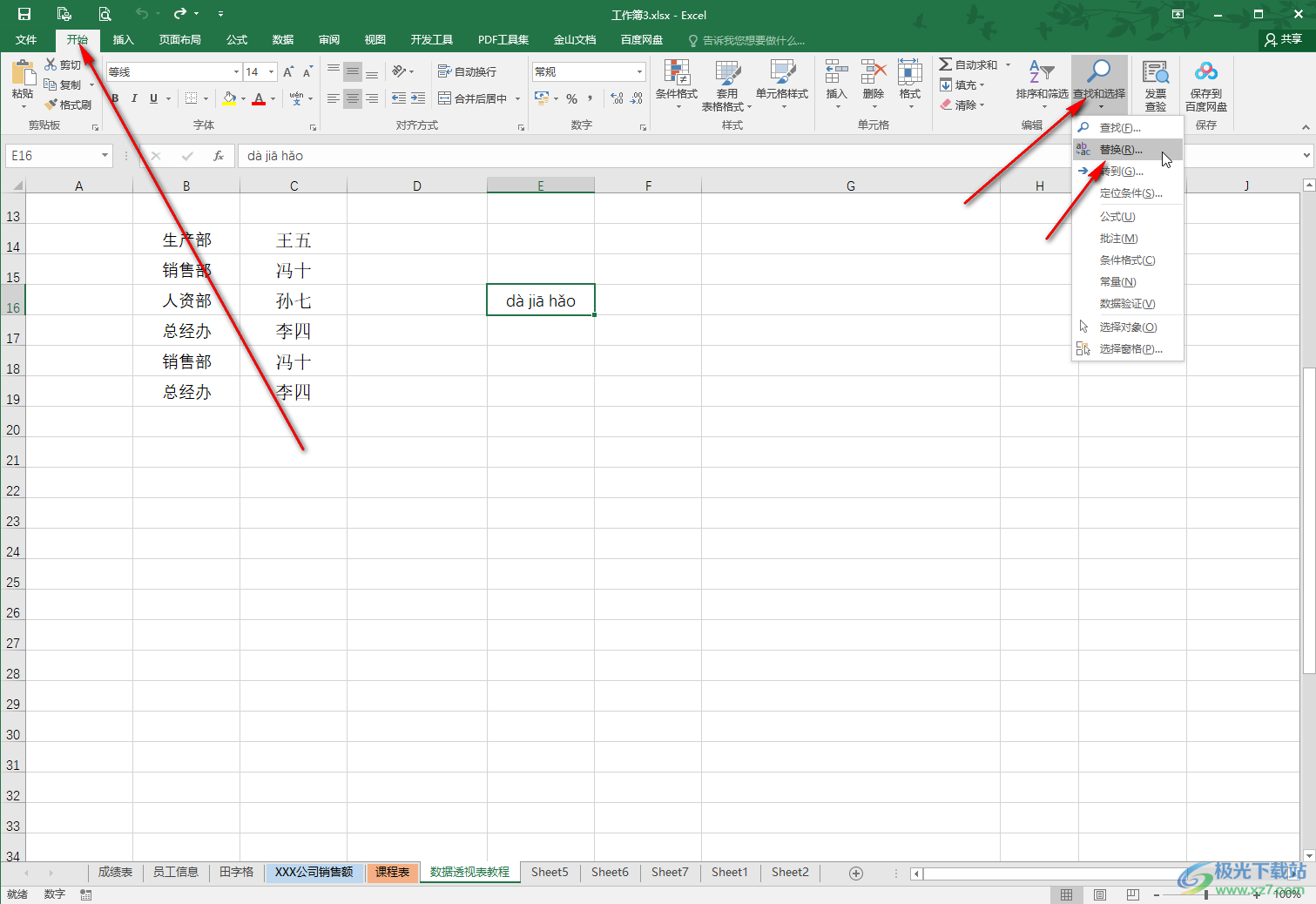
第三步:在打开的窗口中定位到“查找内容”处,按一下空格键输入一个空格;
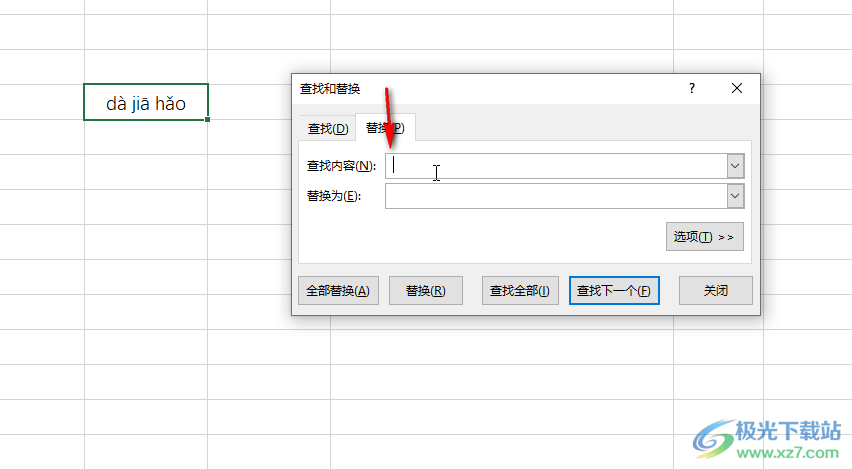
第四步:定位到“替换为”处,按Ctrl+J键,得到一个行换行符,然后点击“全部替换”;
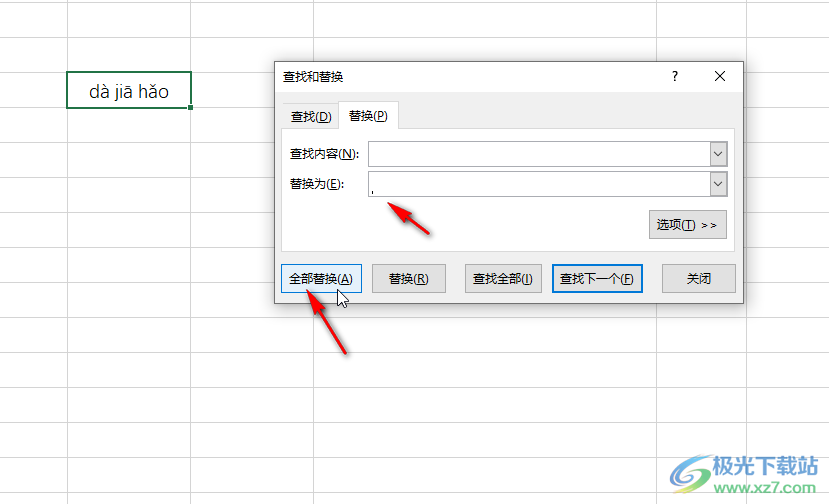
第五步:就可以得到如图所示的换行效果了。
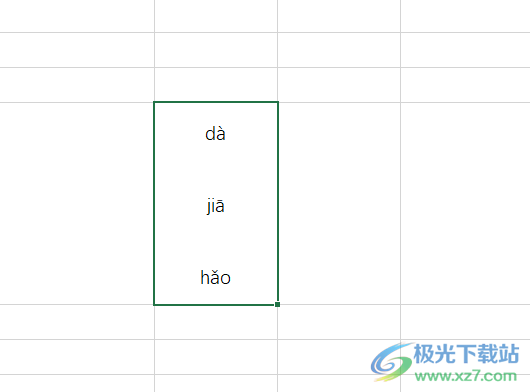
以上就是Excel表格中批量进行换行操作的方法教程的全部内容了。以上步骤操作起来都是非常简单的,小伙伴们可以打开自己的软件后尝试动手操作一下。
